xp电脑网络连接不正常的解决方法 windowsxp系统无法正常上网怎么办
更新时间:2023-02-18 13:44:17作者:xiaoliu
电脑网页链接正常,但是网页无法打开,这是怎么回事?xp电脑网络连接不正常的解决方法?下面就跟大家说说解决方法。
解决WinXP网络连接正常无法上网方法:(优盘启动制作装windowxp系统)
1、打开“运行”对话框(或按Win+R组合键),输入命令“CMD”进入MSDOS界面。

2、在MSDOS界面中输入命令“ipconfig /all”,在显示的结果页面中可以查看到本地网关和DNS信息。
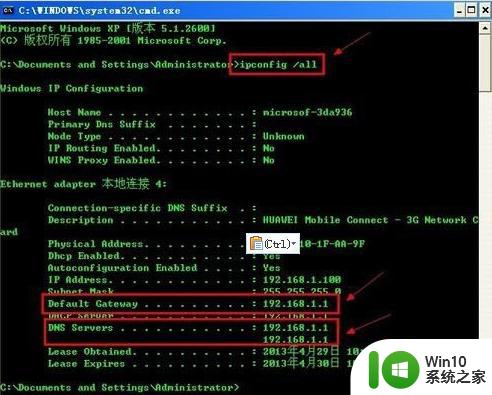
3、打开“控制面板”,双击“网络连接”,然后右击“本地连接”,选择“属性”。
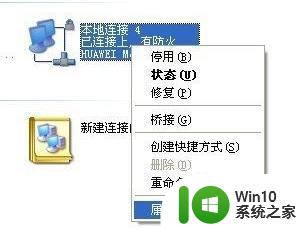
4、勾选“手动设置DNS”,为当前连接设置DNS。设置完后成,再次检查能否正常上网。
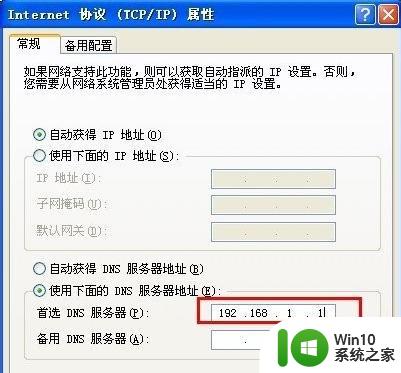
5、如果还是不能上网,则很有可能是局域网中了ARP病毒。这可以采用静态绑定ARP操作来完成。
6、打开360安全卫士,在“功能大全”中选择“360木马防火墙“,点击启用Arp防火墙,在弹出的提示对话框中点确定。然后重起计算机。
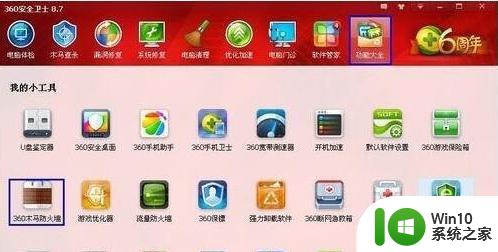
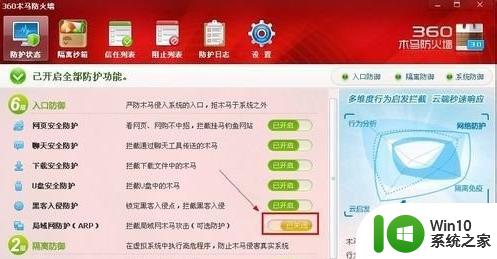
7、电脑重启去,360安全卫士会提醒ARP防护成功。占击详情,可直观的看到网络的通信情况。至此,你的电脑可正常放心的上网啦。
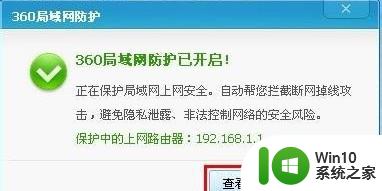
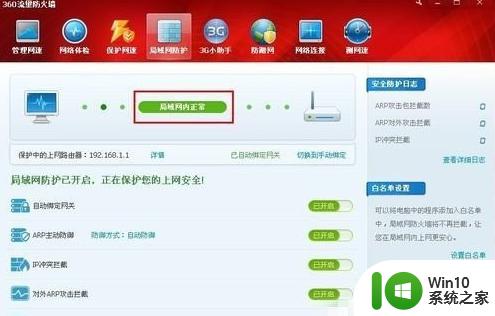
【xp电脑网络连接不正常的解决方法】的教程上述就是全部的操作步骤,大家应该都清楚具体的设置方法了。如果还有其他的系统问题或者想自己用u盘重装电脑系统的话,都可以上win10系统之家官网查看相关的文章。
xp电脑网络连接不正常的解决方法 windowsxp系统无法正常上网怎么办相关教程
- 网络正常连接却无法正常上网怎么回事 网络正常连接却无法正常上网怎么办
- 电脑网络正常能上网但是迅雷下载不了东西如何解决 电脑网络连接正常但迅雷无法下载怎么办
- 宽带连接正常但无法上网怎么办 网线连接正常但电脑无法上网的解决方案
- 网线正常电脑连不上网怎么回事 电脑网线连接正常但无法上网的解决方法
- 电脑网络已经连上却仍然上不了网的解决方法 电脑网络连接正常但是上不了网怎么办
- 网络正常但是连不上steam网络解决方法 电脑网络正常但无法登录Steam怎么办
- wifi网络连接正常但无法上网 wifi显示连接但无法上网怎么办
- wifi网络正常但电脑无法上网的解决方法 wifi网络正常但电脑无法上网怎么回事
- 网络显示正常但是无法上网如何解决 网络连接正常但无法上网什么原因
- 网络连接正常电脑无法上网 电脑显示网络连接成功但是无法上网怎么解决
- wifi有网络连接电脑上不了网如何处理 wifi连接正常但电脑无法上网的解决方法
- 网络没问题电脑连上网络不能用 电脑网线连接正常但无法上网怎么办
- U盘装机提示Error 15:File Not Found怎么解决 U盘装机Error 15怎么解决
- 无线网络手机能连上电脑连不上怎么办 无线网络手机连接电脑失败怎么解决
- 酷我音乐电脑版怎么取消边听歌变缓存 酷我音乐电脑版取消边听歌功能步骤
- 设置电脑ip提示出现了一个意外怎么解决 电脑IP设置出现意外怎么办
电脑教程推荐
- 1 w8系统运行程序提示msg:xxxx.exe–无法找到入口的解决方法 w8系统无法找到入口程序解决方法
- 2 雷电模拟器游戏中心打不开一直加载中怎么解决 雷电模拟器游戏中心无法打开怎么办
- 3 如何使用disk genius调整分区大小c盘 Disk Genius如何调整C盘分区大小
- 4 清除xp系统操作记录保护隐私安全的方法 如何清除Windows XP系统中的操作记录以保护隐私安全
- 5 u盘需要提供管理员权限才能复制到文件夹怎么办 u盘复制文件夹需要管理员权限
- 6 华硕P8H61-M PLUS主板bios设置u盘启动的步骤图解 华硕P8H61-M PLUS主板bios设置u盘启动方法步骤图解
- 7 无法打开这个应用请与你的系统管理员联系怎么办 应用打不开怎么处理
- 8 华擎主板设置bios的方法 华擎主板bios设置教程
- 9 笔记本无法正常启动您的电脑oxc0000001修复方法 笔记本电脑启动错误oxc0000001解决方法
- 10 U盘盘符不显示时打开U盘的技巧 U盘插入电脑后没反应怎么办
win10系统推荐
- 1 电脑公司ghost win10 64位专业免激活版v2023.12
- 2 番茄家园ghost win10 32位旗舰破解版v2023.12
- 3 索尼笔记本ghost win10 64位原版正式版v2023.12
- 4 系统之家ghost win10 64位u盘家庭版v2023.12
- 5 电脑公司ghost win10 64位官方破解版v2023.12
- 6 系统之家windows10 64位原版安装版v2023.12
- 7 深度技术ghost win10 64位极速稳定版v2023.12
- 8 雨林木风ghost win10 64位专业旗舰版v2023.12
- 9 电脑公司ghost win10 32位正式装机版v2023.12
- 10 系统之家ghost win10 64位专业版原版下载v2023.12